イントロダクション
テキストRPGを作成しようと思います。どちらかというとリメイクに近いのですが、前回作成したものが完成していないので。。。
兎にも角にも、Java Swingでの実装になりますので、クラスの扱い方の学習がしやすい、かつ、視覚的にクラス関係を理解できると思います。
IDE(開発ツール)はBlueJを使用しています。
Swingを使って画面を作る
以前、テキストRPGを作成しました。
Gitにアップしてあります。
しかし、これはコマンドプロンプト上で実行するもので「ゲーム」って感じのしないものでした。画面のリロードとかうまくいきません。。。
なので、いろいろと考えた末、Java Swingで実装したらよいと考えなおしました。
余談
実際、筆者はJavaのオブジェクト指向プログラミングという部分をSwingで学びました。つまり、クラスの扱い方を理解しました。
「オブジェクト指向」という言葉を使うと「staticおじさん」や「オブジェクト指向おじさん」よろしく。。。混沌の世界に足を踏み入れることになるので言葉を変えていきたいと思います。
クラスの扱い方を理解する
まとめると、筆者はSwingの実装を通してクラスの扱い方を理解しました。というところを言いたかった次第です。
そして、最近覚えたBlueJを使用して、テキストRPGを作成していきたいと思います。
画面を作る
Swingを使用して、画面を作成していきます。まずは、テキストRPGを実行して「テキスト」を表示する領域が必要になります。
初めのコード
この領域には次の機能が必要になります。
- 文字を表示する
- 文字をクリア(削除)する
これらを実現するためにプログラム的には、以下のものを使用します。
- JFrame: アプリの表示する領域フレームを表現するクラス
- JPanel: フレーム上にコンポーネントを配置するパネル
- 各種コンポーネント: ラベル(JLabel)、テキストエリア(JTextArea)など
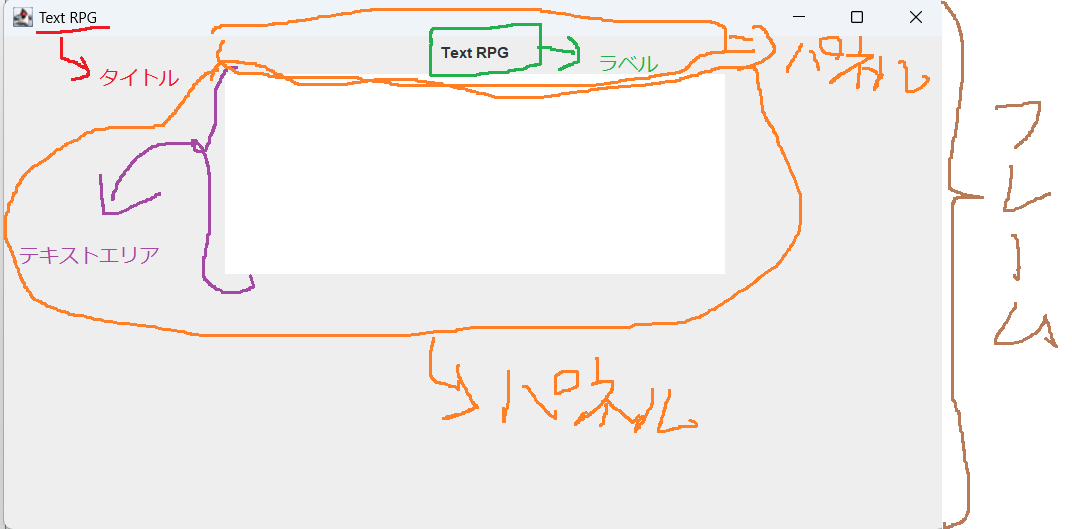
クラス継承について
クラスの継承関係を見てみるとわかりやすいです。
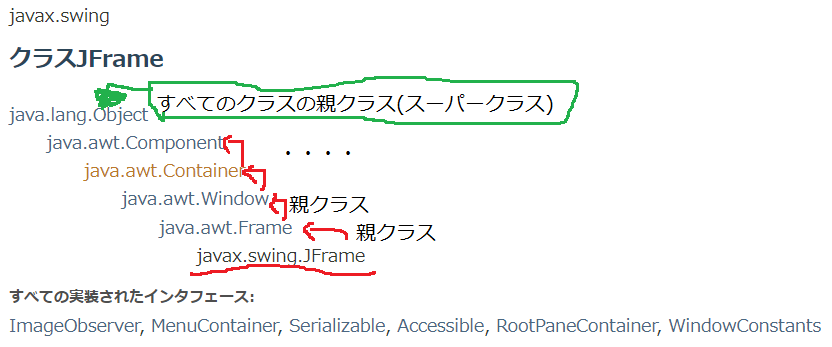
これは、JFrameクラスの親は、Frameクラス、そしてその親は。。。とそれぞれの継承関係を示しています。
つまり、クラスキャストも行うことができるということです。
JFrame frame = new JFrame();
Frame superFrame = (Frame) frame;
superFrame.XXXX;言葉を変えると、親クラスが必要な時は、上記のようにキャストして使用することができます。
そして、親クラスのメソッドを呼び出すこともできます。
JFrame frame = new JFrame();
frame.addNotify(); // java.awt.Frameのメソッドコードについて
作成したコードは、下のような表示を行います。どの部分がフレームなのか?も記述しました。
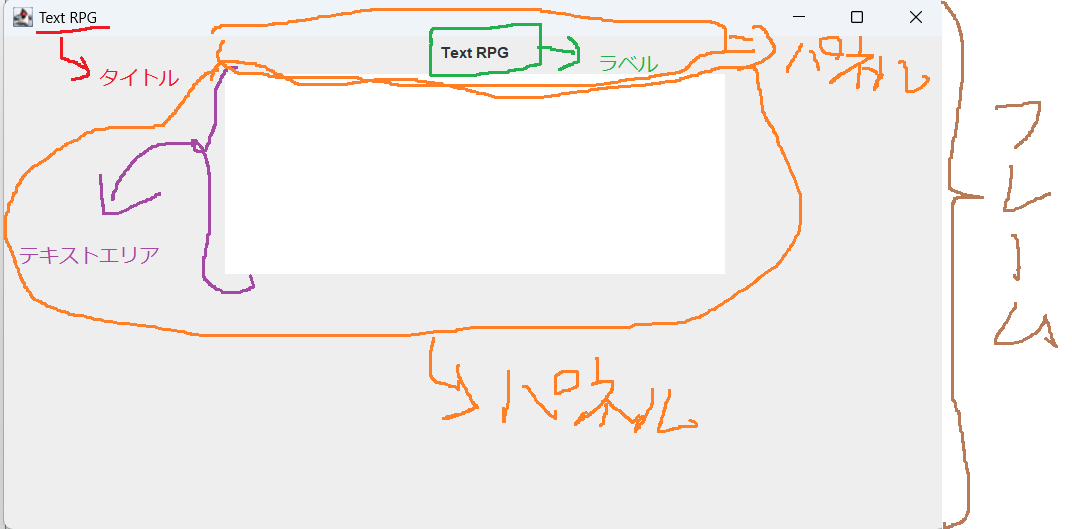
コード
TextRPGMainクラスは、JFrameを継承しているところに注意してください。
package jp.zenryoku.rpg;
import javax.swing.JFrame;
import javax.swing.JTextArea;
import javax.swing.JPanel;
import javax.swing.JLabel;
import java.awt.Container;
import java.awt.BorderLayout;
import java.awt.Dimension;
import java.awt.Toolkit;
/**
* クラス TextRPGMain の注釈をここに書きます.
*
* @author (Takunoji)
* @version (1.0)
*/
public class TextRPGMain extends JFrame
{
public static void main(String[] args) {
// JFrameを継承しているのでJFrameクラスのメソッドを使える
TextRPGMain main = new TextRPGMain();
main.run("Text RPG");
}
public void run(String title) {
// タイトルをセット
setTitle(title);
// 画面の表示位置と画面サイズをセット
Dimension windowSize = Toolkit.getDefaultToolkit().getScreenSize();
int xPos = (int) windowSize.getWidth() / 4;
int yPos = (int) windowSize.getHeight() / 4;
setBounds(xPos, yPos, xPos * 2, yPos * 2);
// 画面を閉じたときアプリを終了する設定
setDefaultCloseOperation(JFrame.EXIT_ON_CLOSE);
// ラベル
JLabel titleLabel = new JLabel("Text RPG");
JTextArea textarea = new JTextArea();
// テキストエリア
textarea.setColumns(40);
textarea.setRows(10);
// ラベル用のパネル
JPanel titlePanel = new JPanel();
titlePanel.add(titleLabel);
// テキストエリア用のパネル
JPanel textPanel = new JPanel();
textPanel.add(textarea);
// パネルをセットするコンテナ
Container contentPane = getContentPane();
// コンテナにパネルをセット
contentPane.add(titlePanel, BorderLayout.NORTH);
contentPane.add(textPanel, BorderLayout.CENTER);
// 表示する設定
setVisible(true);
}
}
ちなみに、クラス図で見ると下のようになります。
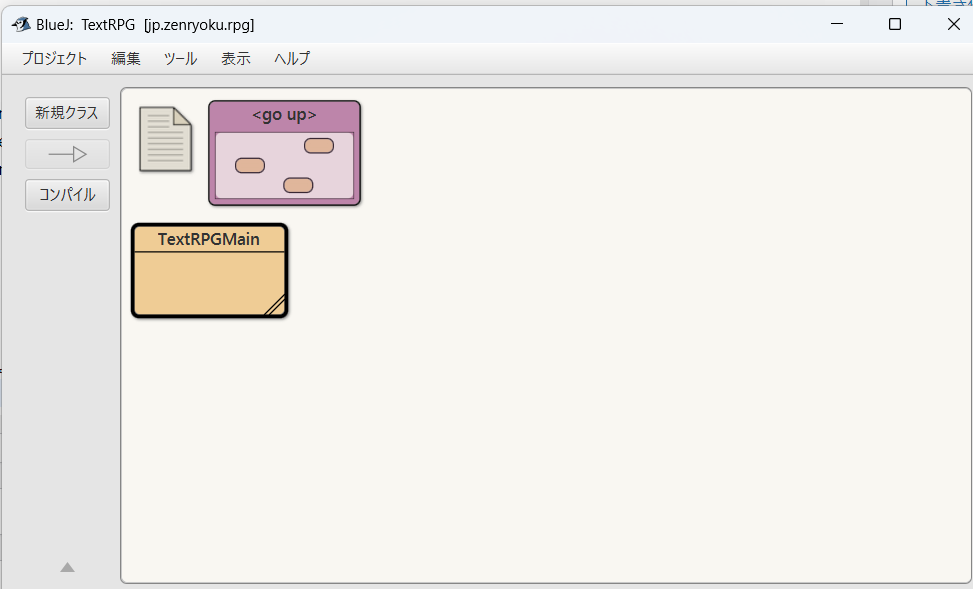
メインメソッドを持っているクラスのみになります。
次は、クラスの拡張実装を行ってみようと思います。
クラス継承の実装
クラスの継承方法は下のように「extends クラス名」と書くだけです。
public class ChildClass extends ParentClass {
....
}JLabelを拡張する
「拡張」という言葉に戸惑うかもしれません。ズバリ「JLabelを継承して新しいクラスを作成する」という意味です。
新しく「TitleLabel」クラスを追加します。このクラスは上記のTextRPGMainクラスのrun()メソッドで行っている処理を少なくするように実装しています。
別な言い方をすると「タイトルラベルの処理はTitleLabelに任せましょう。というところです。
では、どのようになるのか?というところです。
TitleLabelの実装
- TitleLabelクラスを作成します。
- JLabelを継承します。
- 現状はコンストラクタの実装のみで事足ります。
実際のコードです。
package jp.zenryoku.rpg;
import javax.swing.JLabel;
import java.awt.Dimension;
import java.awt.Color;
/**
* クラス TitleLabel の注釈をここに書きます.
* JLabelを拡張して、テキストRPGのタイトルをセットするラベルを作成する。
*
* @author (Takunoji)
* @version (1.0)
*/
public class TitleLabel extends JLabel
{
public TitleLabel(String title, Dimension windowSize) {
super(title);
int width = (int) windowSize.getWidth() / 4;
int height = (int) windowSize.getHeight() / 16;
Dimension labelSize = new Dimension(width, height);
setOpaque(true);
setPreferredSize(labelSize);
setBackground(Color.GREEN);
setHorizontalAlignment(JLabel.CENTER);
}
}- JLabelを継承しているので、親クラス(JLabel)のコンストラクタを呼び出します。
super(title); - ラベルのサイズ(縦横の幅指定)をします。
- ラベルの領域がわかるように、緑色の背景を付けます。
ちなみに、ラベルのサイズは、毎回値を変更するのは、面倒なのでPCの画面サイズに合わせてサイズを変更するように実装しました。
そして、run()メソッドと今回作成したクラスの処理の関係を示します。
TextRPGMain#run()
JLabelを生成して、タイトルをセットしただけで、幅や背景などはセットしていませんでした。
// ラベル
JLabel titleLabel = new JLabel("Text RPG");なので、この「TitleLabel」クラスを作成していなかったらTextRPGMainクラスにJLabelの処理を書くことになります。
このTextRPGMainクラスにJLabelの処理を書くことがプログラム的に美しくないのでTitleLabelを作成しタイトルラベルのことはこのクラスにコードを書きましょう。という風に考えてプログラムを作りました。
TextRPGMain#run()の修正
ズバリ下のように修正しました。1行です。
JLabel titleLabel = new JLabel("Text RPG");がTitleLabel titleLabel = new TitleLabel("Text RPG", windowSize);になりました。表示の結果は以下の通り
<元々の表示>
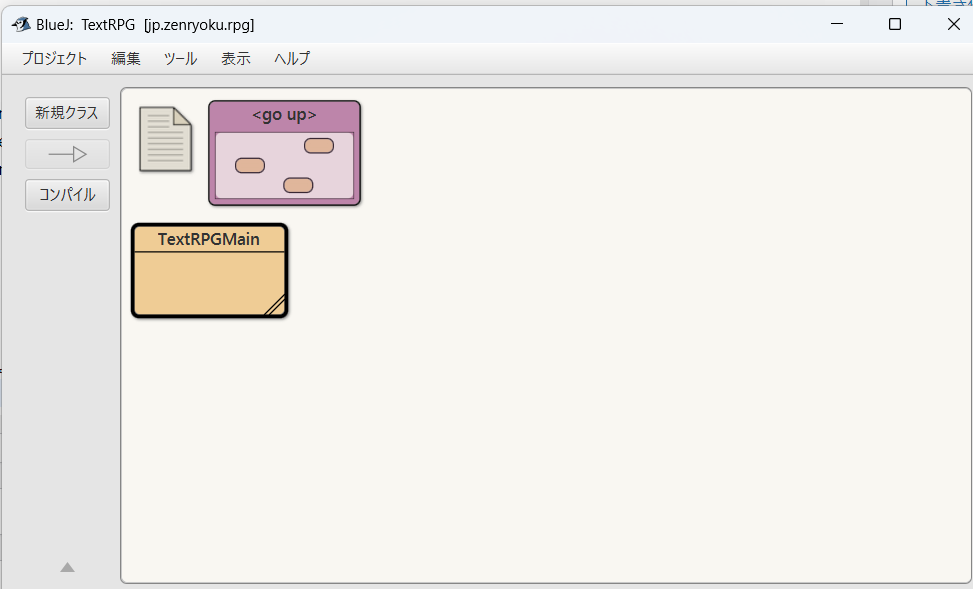
<修正後の表示>
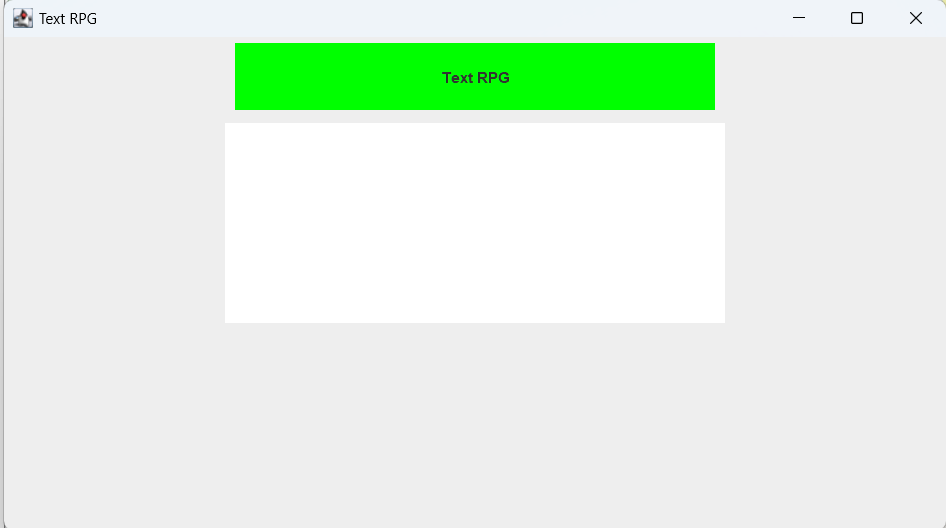
次は、プログラム・コードを見てみましょう。
<元々の処理>
public void run(String title) {
// タイトルをセット
setTitle(title);
// 画面の表示位置と画面サイズをセット
Dimension windowSize = Toolkit.getDefaultToolkit().getScreenSize();
int xPos = (int) windowSize.getWidth() / 4;
int yPos = (int) windowSize.getHeight() / 4;
setBounds(xPos, yPos, xPos * 2, yPos * 2);
// 画面を閉じたときアプリを終了する設定
setDefaultCloseOperation(JFrame.EXIT_ON_CLOSE);
// ラベル
JLabel titleLabel = new JLabel("Text RPG");
// テキストエリア
JTextArea textarea = new JTextArea();
textarea.setColumns(40);
textarea.setRows(10);
// ラベル用のパネル
JPanel titlePanel = new JPanel();
titlePanel.add(titleLabel);
// テキストエリア用のパネル
JPanel textPanel = new JPanel();
textPanel.add(textarea);
// パネルをセットするコンテナ
Container contentPane = getContentPane();
// コンテナにパネルをセット
contentPane.add(titlePanel, BorderLayout.NORTH);
contentPane.add(textPanel, BorderLayout.CENTER);
// 表示する設定
setVisible(true);
}<修正後>
public void run(String title) {
// タイトルをセット
setTitle(title);
// 画面の表示位置と画面サイズをセット
Dimension windowSize = Toolkit.getDefaultToolkit().getScreenSize();
int xPos = (int) windowSize.getWidth() / 4;
int yPos = (int) windowSize.getHeight() / 4;
setBounds(xPos, yPos, xPos * 2, yPos * 2);
// 画面を閉じたときアプリを終了する設定
setDefaultCloseOperation(JFrame.EXIT_ON_CLOSE);
// ラベル
TitleLabel titleLabel = new TitleLabel("Text RPG", windowSize);
// テキストエリア
JTextArea textarea = new JTextArea();
textarea.setColumns(40);
textarea.setRows(10);
// ラベル用のパネル
JPanel titlePanel = new JPanel();
titlePanel.add(titleLabel);
// テキストエリア用のパネル
JPanel textPanel = new JPanel();
textPanel.add(textarea);
// パネルをセットするコンテナ
Container contentPane = getContentPane();
// コンテナにパネルをセット
contentPane.add(titlePanel, BorderLayout.NORTH);
contentPane.add(textPanel, BorderLayout.CENTER);
// 表示する設定
setVisible(true);
}こんな感じです。
次は、テキストエリアをタイトルラベルと同じように拡張しようと思います。
JTextAreaの拡張
まずは、現状のクラス作成状況を確認します。
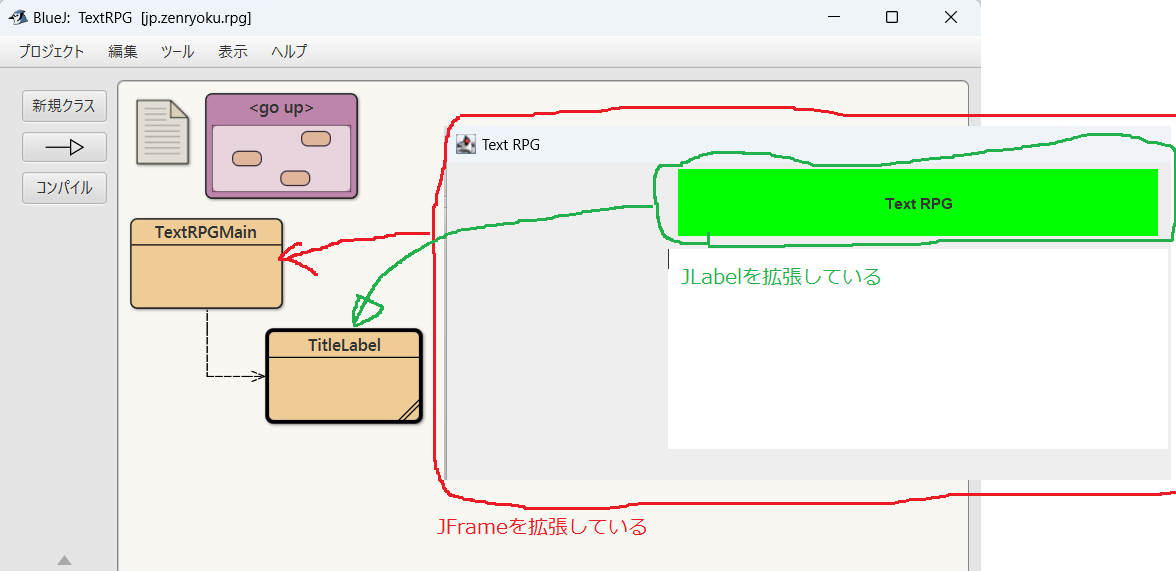
次は、画面の白い部分「テキストエリア」を拡張して文字列の表示領域を作成します。
今回も、テキストエリアを担当するクラスを作成します。ネーミングセンスが問われますが、目的と役割を明確にすることを最優先にするので。。。
RpgTextクラスを作成
RpgTextAreaクラスとします。作成はまずJTextAreaを継承します。
import javax.swing.JTextArea;
/**
* クラス RpgTextArea の注釈をここに書きます.
* テキストRPGの表示する文字列をこの領域に出力(描画)する。
* 背景は黒、イメージはドラ○エのような感じにしたい。
*
* @author (Takunoji)
* @version (1.0)
*/
public class RpgTextArea extends JTextArea
{
public RpgTextArea() {
}
}そして、テキストの表示を担当するので、メインクラスに書いている次の部分が不要になります。
JTextArea textarea = new JTextArea();
textarea.setColumns(40);
textarea.setRows(10);
同様に、次のようにコードをRpgTextAreaに追加します。
public class RpgTextArea extends JTextArea
{
public RpgTextArea() {
setColumns(40);
setRows(10);
}
}そして、TextRPGMain#run()を修正
public void run(String title) {
setTitle(title);
Dimension windowSize = Toolkit.getDefaultToolkit().getScreenSize();
int xPos = (int) windowSize.getWidth() / 4;
int yPos = (int) windowSize.getHeight() / 4;
setBounds(xPos, yPos, xPos * 2, yPos * 2);
setDefaultCloseOperation(JFrame.EXIT_ON_CLOSE);
TitleLabel titleLabel = new TitleLabel("Text RPG", windowSize);
RpgTextArea textarea = new RpgTextArea();
JPanel titlePanel = new JPanel();
titlePanel.add(titleLabel);
JPanel textPanel = new JPanel();
textPanel.add(textarea);
Container contentPane = getContentPane();
contentPane.add(titlePanel, BorderLayout.NORTH);
contentPane.add(textPanel, BorderLayout.CENTER);
setVisible(true);
}JPanelをRpgTextAreaに修正、不要なコードを削除しました。
この状態でプログラム実行すると下のようになります。
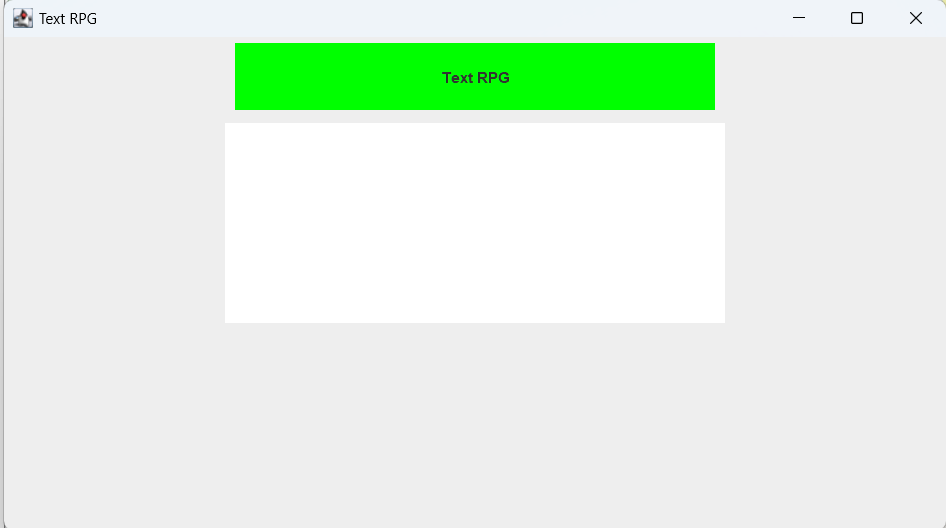
全く変わりません。その代わり、run()メソッドのコードの量は(少しですが)減りました。
ここから、テキストエリアのおしゃれをしていきます。
参照するのはJavaDocのJTextAreaです。
他にも次のクラスを参照します。
Fontクラスを見ると、フォントファイルを指定することでオリジナルのフォントも使えるようです。
<実行結果>
TextAreaのサイズ設定
画面のサイズ指定に関して、文字入力することも考えてPCの画面サイズから文字の数、行の数を設定するようにプログラムを組みました。
理論的なところが、はっきりと決まらなかったのですが、縦横の「~分の~」という形で実装しました。
public class RpgTextArea extends JTextArea
{
/** コンストラクタ */
public RpgTextArea(Dimension size) {
int widthCol = (int) size.getWidth() / 19;
int heightRow = (int) size.getHeight() / 28;
System.out.println("width: " + widthCol);
System.out.println("height: " + heightRow);
setColumns(widthCol);
setRows(heightRow);
...
}
...
}実行結果は、下のような形です。

とりあえずは、これで、画面が作成できたのでここでひと段落になります。
まとめ
クラスを継承すると親クラスのメソッドなどは、自分のクラス内のメソッドのように使用することができる。
なので、下のようなコードが書ける。
public class RpgTextArea extends JTextArea
{
/** コンストラクタ */
public RpgTextArea(Dimension size) {
int widthCol = (int) size.getWidth() / 19;
int heightRow = (int) size.getHeight() / 28;
System.out.println("width: " + widthCol);
System.out.println("height: " + heightRow);
setColumns(widthCol);
setRows(heightRow);
// 背景の描画準備
setOpaque(true);
// フォントの設定
setFont(createTextFont());
// 背景を黒にする
setBackground(Color.BLACK);
// 白い文字の設定
setForeground(Color.WHITE);
// 白いボーダーの設定
Border border = BorderFactory.createLineBorder(Color.GREEN);
setBorder(BorderFactory.createCompoundBorder(border,
BorderFactory.createEmptyBorder(10, 10, 10, 10)));
setWrapStyleWord(true);
setLineWrap(true);
}
....
}つまるところは、親クラスのpublic, (packaged, )protectedのメソッドを子クラスが使用することができるので「setXXX」のようなメソッドを直接呼び出すことができる。
今回は、コンストラクタのみを使用した形で実装しました。
次は、テキストの表示などを行っていきたいと思います。
次回 >>>
